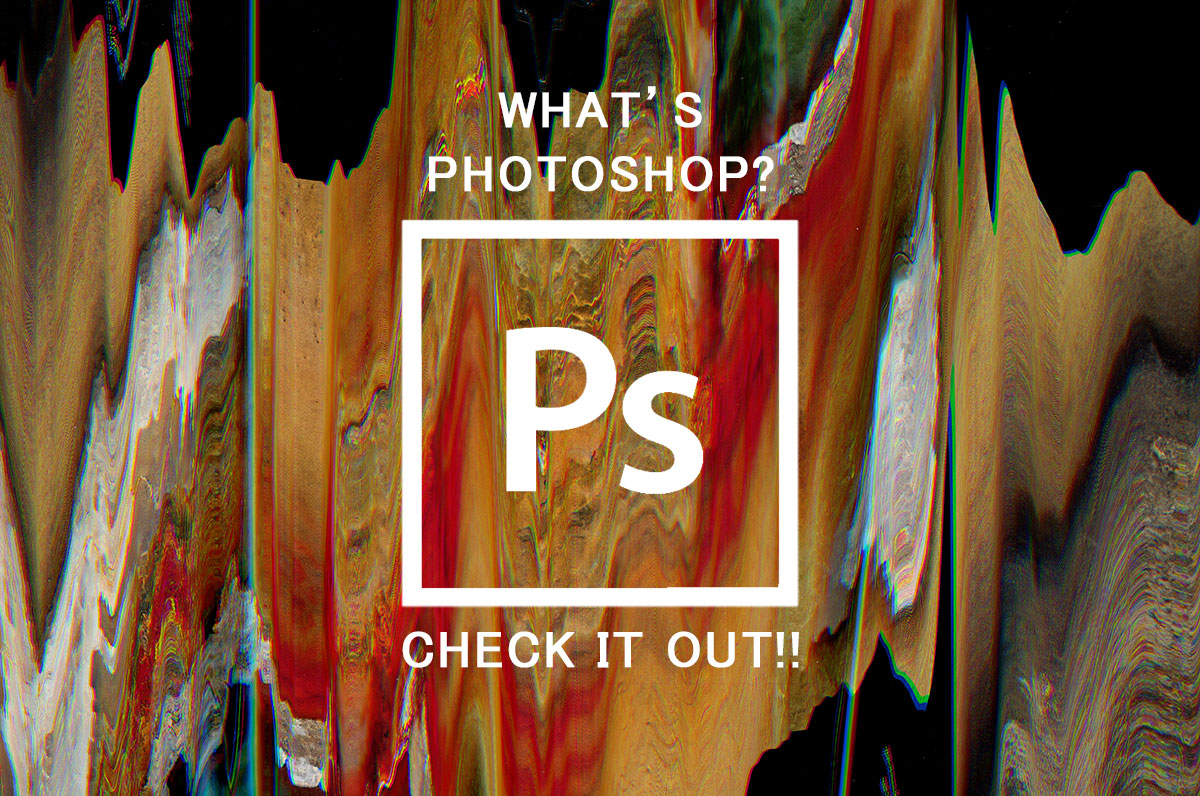この記事ではこんな悩みを解消します。
Photoshopは世界でもっとも人気な画像加工・編集ソフト。
今回はそんな有名なフォトショップを使うと、どんな写真加工ができるのかということを、画像付きでわかりやすくご紹介いたします。
記事の内容
・Photoshopでできる写真加工例
・Photoshopを利用する上でかかる料金
・Photoshopの購入・インストール方法
記事の信頼性
Photoshopとは?
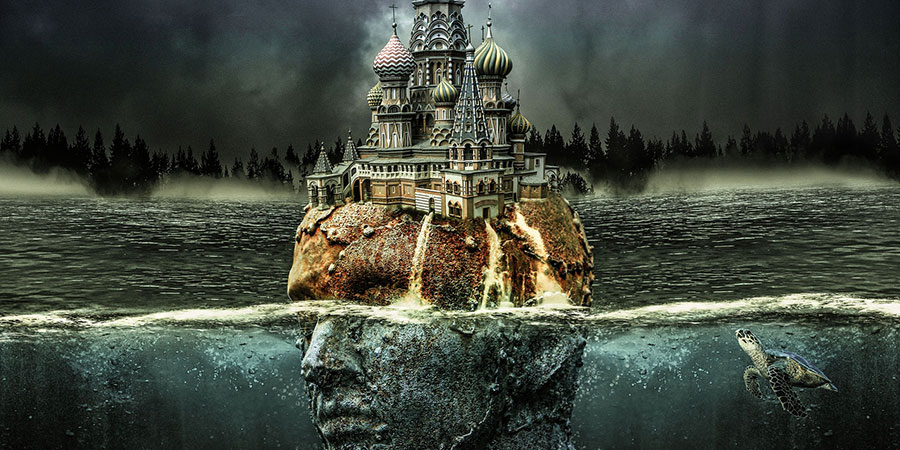
Photoshopとは、Adobe(アドビ)という会社によって提供されている世界的に有名な画像編集ソフトです。
写真を明るくしたり、メリハリをつけたり、白黒にしたり、彩度を上げてきらびやかな雰囲気にしたり、背景を消したり、一部を切り取ったり、邪魔なものを消したりなど様々な加工が可能!
また、写真の加工だけでなく、ロゴを作ったりアイコンやグラフィックを作成したり、ポスターを作成したりなどもできます。
ポイント
画像加工・編集でやりたいと思ったことがなんでもできるプロ仕様のソフト!可能性は無限大ですね。
Photoshopでできる写真加工例(実例付きでご紹介)

フォトショップでできる写真加工例は、次の点です。
Photoshopでできること(一例)
- 色を鮮やかにするなど、画像のレタッチ(修正作業)ができる
- 画像に色々な加工を施せる
- 画像を切り抜き、合成することができる
- 文字を加工してロゴを作ることができる
- 作品を作ることができる
では順に詳細を説明していきます。
色を鮮やかにするなど、画像のレタッチ(修正作業)ができる

こんなときはPhotoshopなら一瞬で写真を素晴らしく修正することができます!
例えば暗い写真を明るくした場合は下のようになります。

方法を知りたい方はこちらからどうぞ↓
>>フォトショップで簡単に写真を明るくする3つの方法【画像で詳しく方法解説】
他には写真を華やかにしたい場合は、このように色味を鮮やかにすることもできます。

方法を知りたい方はこちらからどうぞ↓
>>フォトショップで簡単に色調を補正する4つの方法【画像で詳しく方法を解説】
他には写真のなかにあるいらないもの(ひと、もの、電線など)を一瞬で消すことだって可能ですよ♪
>>フォトショップで不要な(いらない)ものを秒速で消す3つの方法【画像で詳しく解説】
画像に色々な加工を施せる
画像の風合いを変えたり、白黒写真にしたり、油絵のようにべたっとした雰囲気に変えたりなどもすることができます!
ここではこんの一例ですが、画像に霧がかかったような加工を施してみました。
このようなことも慣れると10秒でお手軽にできちゃったりします!
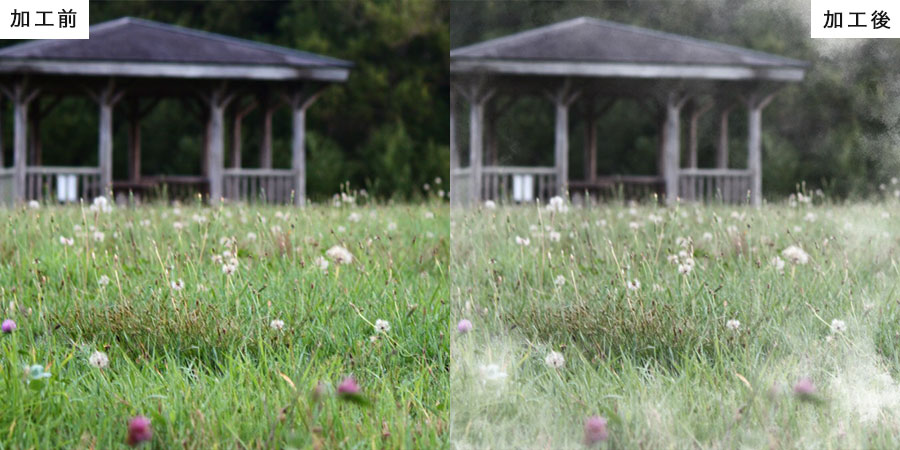
画像を切り抜き、合成することができる
Photoshopでは背景や画像の一部を切り取ることもできちゃいます!
綺麗に切り抜くためにはちょっとした技術と慣れが必要ですが、意外と簡単ですし、よく使うテクニックなので極めて損はない技術です。

文字を加工してロゴを作ることができる
Photoshopでは文字を画像として作成することができます。

作品を作ることができる
画像の加工、文字の追加、グラフィックの追加、色を変えたり形を歪ませたりなど様々なことを応用して作品を作り上げることもできます。
実は、駅構内や地下鉄などいろんなところで目にするアーティスティックなポスターや合成されたような画像を使用したポスターもPhotoshopを使用し作られている場合がほとんどですよ!
メモ
当ブログの各記事のアイキャッチ画像もPhotoshopを使用して作成してます!
Photoshopを利用する上でかかる料金は?

これだけ色々なことができるPhotoshop。
利用するにはお金は一体いくらかかるのでしょうか?
買い切りで手に入れたい場合
Photoshopは昔は家電量販店などで購入してパソコンにインストールするパッケージ販売を行っていましたが、2013年5月に『Adobe Creative Cloud』というのが登場し、パッケージ版の販売は終了してしまいました。
なので、使用したい際は、年契約や月契約をする必要があります。
年契約・月額契約の場合
料金は学生や法人で料金が変わるため、下記URLのアドビ公式サイトより料金を確認しましょう。
アドビの公式サイトはこちら
個人の場合でみてみると、Photoshop単体プランは2,480円/月(税別)です。
一方Photoshopに加えて画像の編集・管理に特化したソフトLightroomも含まれている【フォトプラン】は980円/月(税別)と、なぜか充実しているフォトプランの方が安く契約することができるので、フォトプランでの契約がおすすめです!
メモ
Photoshopは元々10万円前後で販売していたソフトウェアなので、月々980円で使い放題となった今は実はとってもお得ですね♪
Photoshopの購入・インストール方法
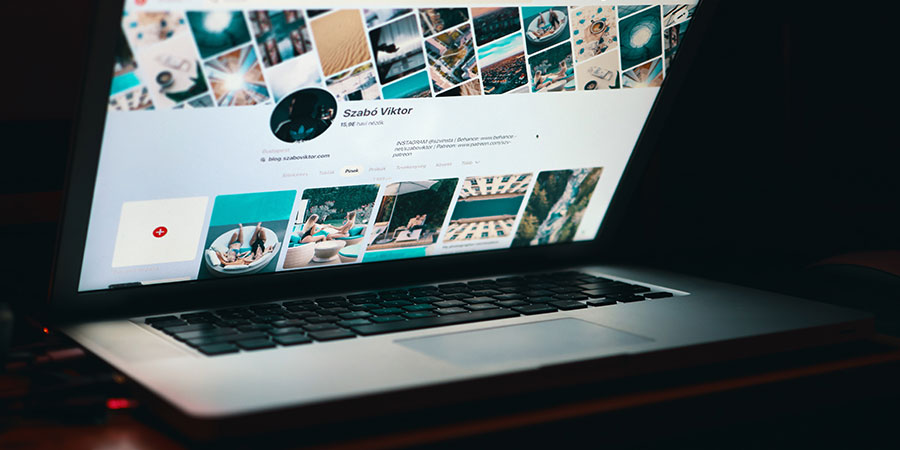
購入・インストールはとっても簡単!
アドビ公式サイトより購入プランを選び、年契約か月契約の選択、メールアドレスの登録、購入方法(カード情報)などの入力などを行い、完了したらパソコンにインストールするのみですぐに使えるようになります。
https://www.adobe.com/jp/creativecloud/plans.html
Photoshopは使いこなすのは難しい?

結論からいうと、何も知らない状態から急に使いはじめると、難しく感じるでしょう。
なぜなら、Photoshopは世界的に有名ですが、プロが使うツールのため様々なことができるよう、たくさんの機能やボタンがあります。
画像の明るさ調整や背景の切り取り、加工など基礎的なことは割とすぐに学ぶごとができるかと思います。
しかし、極めようとすると奥が深く少し時間がかかるかもしれません。
ちょっと一言
ただ、できることが多く、機能を覚えるのに時間がかかるというだけなので、興味を持ってしっかりと学べば誰でも素敵な加工やグラフィック作成ができるようになります!

どの本がいいかわからない、おすすめの本が知りたいという場合は、下記の記事を参考にしてください。
フォトショップ学習本でおすすめの9冊
Photoshopが気になったら数ヶ月でも使ってみよう!

Photoshopの素晴らしさは伝わったでしょうか。
実は、ウェブ制作について、Photoshopは必須です。
画像のトリミング、サイズの変更、明るさの調整を行うことは必須であり、慣れてくると画像を自作したりロゴやアイコン、背景画像を作成したりするとさらに質の高いウェブサイトを作ることができます。
ウェブ制作以外でも、写真が趣味の人やインスタグラマー、ブログの画像にこだわりたい人など多方面におすすめできるものなので、興味がある際はぜひ利用を検討してみましょう!
関連記事フォトショップ学習本でおすすめの9冊
関連記事フリー素材サイトO-DAN(オーダン)とは?【ブログ画像をレベルアップしよう】